-Цитатник
Список уроков.Как ОФОРМИТЬ ДНЕВНИК. - (13)
Список уроков.Как ОФОРМИТЬ ДНЕВНИК. Здесь я собрала всё самое Основное, И НЕОБХОДИМО...
Удобные flash-генераторы для подборки нужного вам цвета! - (3)Удобные flash-генераторы для подборки нужного вам цвета! Очень удобные flash-генерат...
Знаменитые фильтры KPT 6 для Фотошопа - (3)Знаменитые фильтры KPT 6 для Фотошопа Чтобы посмотреть эффекты, нужно нажать на название фильт...
Инструкция для Золушки, или как выйти замуж за Принца в тайском лакорне - (0)Инструкция для Золушки, или как выйти замуж за Принца в тайском лакорне МИССИЯ...
-Метки
corel proshow producer window 7 Маски анимация бродилка валентинки девушки дети живопись здоровье зима клипарты коллажи компьютер куклы мои работы молитвы надписи новый год осень папки пасха пейзажи праздники программы птицы работы рабочий стол рамки рамочки рождество сайты скрап-набор схемы тесты урок для начинающих уроки corel уроки от ленусик уроки от сабины фильтры флешки фоны фото фотошоп футажи цветы шрифты эдитор яндекс
-Рубрики
- МОИ РАБОТЫ (649)
- 3d клип-арт (89)
- DP Animation Maker (11)
- Живопись (3)
- Aleo Flash Intro Banner Maker (30)
- Календарь (29)
- COREL (1972)
- Jasc Animation Shop (50)
- подсказки для начинающих (36)
- уроки от ЭМИЛЛИ (12)
- уроки от roza3344 (10)
- Инструменты PSP (100)
- мои уроки (53)
- Урок с ledi_Meledi (12)
- урок-видео (60)
- Уроки Corel (256)
- уроки fanta_girro (27)
- уроки krilo angela (52)
- уроки Ledi_Bliss (14)
- уроки от Инноэль (154)
- уроки от Mademoiselle Viv (307)
- уроки от Mausinka (33)
- уроки от MIKA (212)
- уроки от Сабины (182)
- уроки от Танечки (57)
- Фильтры (229)
- Corel Ulead PhotoImpact X3 (17)
- GIMP (259)
- ФЛЕШКИ (135)
- PAINT.NET (45)
- ProShow Producer (113)
- фотoгенератор (34)
- ЧАСИКИ (122)
- Sothink SWF Easy (13)
- Sothink SWF Quicker (43)
- Sqirtz Water Reflections (18)
- SWiSHmax (8)
- Ulead GIF Animator (12)
- Все для блога (715)
- видео (64)
- музыка (54)
- РАМКИ (202)
- СХЕМЫ (105)
- ЖИЗНЬ В ЛУННОМ РИТМЕ (16)
- ИНТЕРЕСНО (1028)
- АСТРОЛОГИЯ (42)
- ГОРОСКОПЫ (58)
- ЗДОРОВЬЕ (183)
- история (21)
- кулинария (78)
- магия (69)
- Мантра (7)
- МАТРИЦА (107)
- психология (52)
- РЕЛИГИЯ (81)
- СТИХИ (94)
- юмор (15)
- КАРТИНКИ (1486)
- анимация (200)
- Глиттеры (17)
- Набор для коллажа (229)
- Надписи (179)
- Скрап-наборы (280)
- ФОНЫ (267)
- ФОТО (105)
- КЛИП-АРТ (2096)
- Вазы и посуда (43)
- Алфавит (45)
- Города и мосты (27)
- девушки (375)
- дети (44)
- ДОМИКИ (26)
- Еда и Фрукты (56)
- животные (218)
- мужчины (32)
- парфюмерия (18)
- ПАРЫ (23)
- праздники (108)
- природа (181)
- Разделители (42)
- Свечи (17)
- Транспорт (35)
- уголки (54)
- украшения (122)
- ЦВЕТЫ (172)
- часы (12)
- КОМПЬЮТЕР (671)
- ПРОГРАММЫ (367)
- ландшафтный дизайн (240)
- интерьер (47)
- Комнатные растения (43)
- Садовые растения (52)
- ФЕН-ШУЙ (32)
- ОДИС (28)
- ФОТОШОП (2713)
- уроки от Mischel7 (10)
- СЕКРЕТЫ ФОТОШОПА (37)
- советы новичкам фотошоп (70)
- уроки от Ledy_OlgA (76)
- уроки от Елены (68)
- Уроки от Илоны (41)
- Уроки от Марины (225)
- уроки от Натальи (165)
- Уроки от Светы Васютиной (23)
- ФШ PNG (207)
- ФШ анимация (223)
- ФШ бродилка (40)
- ФШ инструменты (115)
- ФШ кисти (125)
- ФШ коллаж (204)
- ФШ маски (114)
- ФШ плагины (210)
- ФШ полезности (39)
- ФШ программы (37)
- ФШ ссылки (19)
- ФШ стили (80)
- ФШ текст (84)
- ФШ уроки (218)
- ФШ фото (130)
- ФШ шрифты (54)
- экшены (60)
-Музыка
- Любовь Успенская-Русская любовь
- Слушали: 1851 Комментарии: 8
- Любовь Успенская-История одной любви
- Слушали: 1957 Комментарии: 2
- ***Н.Басков_Тебе одной***
- Слушали: 3352 Комментарии: 7
- ***Тото Кутуньо_soli***
- Слушали: 2842 Комментарии: 2
- ***С.Беликов_Ласковые руки***
- Слушали: 1924 Комментарии: 4
-ТоррНАДО - торрент-трекер для блогов
Делюсь моими файлами
Скачал и помогаю скачать
Жду окончания закачки
-Всегда под рукой
-Поиск по дневнику
Сохранение для WEB |
Цитата сообщения Белянушка
Сохранение для WEB

После того как ваш документ готов , идём в "Файл - Сохранить для WEB" или клавиши Alt+Shift+Ctrl+S.
Для сохранения документа в формате JPEG:
в открывшемся окне справа выбираете настройки, смотрите ниже
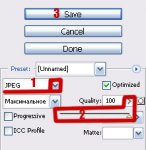
Для сохранения документа в формате GIF:
в открывшемся окне справа выбираете настройки, смотрите ниже
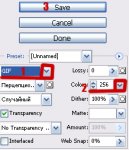
Если сохраняете из Image Ready, то заходим в меню ФАЙЛ-СОХРАНИТЬ ОПТИМИЗИРОВАННЫЙ КАК и сохраняем изображение как рисунок и HTML-код в формате GIF
Но бывает ,что Photoshop CS... закрывается и естественно результаты нашего большого труда никак не сохраняются, что бывает ну очень обидно!
Устранить эту проблему оказалось очень просто. Последовательность действий такова:
1. Скачиваем необходимый нам файл.


Когда Вы распакуете скачанный файл, то увидите папку "Save_for_Web_CS2", открываем её и находим там необходимый нам файл "Save for Web".
2. Идём в диск "C (если фотошоп стоит на этом диске):\Program Files\Adobe\Adobe Photoshop CS3\Plug-Ins\Import-Export".
3. В последней папке находим файл "Save for Web" и заменяем его на скачанный выше.
4. Перезагружаем фотошоп. Всё, теперь можно спокойно пользоваться функцией "Сохранить для WEB".
Теперь в ходе своей работы с фотошопом Вы можете сохранять свои работы с помощью функции "Сохранить для WEB".
Р.S - Единственное, чтобы я посоветовал Вам сделать перед проведением вышеописанной процедуры - на всякий случай, сохраните исходный файл "Save for Web", который находится в папке "Import-Export". Если после замены исходного файла на скачанный что-то пойдёт не так, Вы всегда можете вернуть состояние фотошопа до всех внесённых изменений.
источник http://for-foto.ru/lessons/polezno-znat/3184-soxranenie-dlya-web.html

После того как ваш документ готов , идём в "Файл - Сохранить для WEB" или клавиши Alt+Shift+Ctrl+S.
Для сохранения документа в формате JPEG:
в открывшемся окне справа выбираете настройки, смотрите ниже
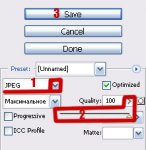
Для сохранения документа в формате GIF:
в открывшемся окне справа выбираете настройки, смотрите ниже
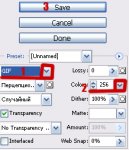
Если сохраняете из Image Ready, то заходим в меню ФАЙЛ-СОХРАНИТЬ ОПТИМИЗИРОВАННЫЙ КАК и сохраняем изображение как рисунок и HTML-код в формате GIF
Но бывает ,что Photoshop CS... закрывается и естественно результаты нашего большого труда никак не сохраняются, что бывает ну очень обидно!
Устранить эту проблему оказалось очень просто. Последовательность действий такова:
1. Скачиваем необходимый нам файл.


Когда Вы распакуете скачанный файл, то увидите папку "Save_for_Web_CS2", открываем её и находим там необходимый нам файл "Save for Web".
2. Идём в диск "C (если фотошоп стоит на этом диске):\Program Files\Adobe\Adobe Photoshop CS3\Plug-Ins\Import-Export".
3. В последней папке находим файл "Save for Web" и заменяем его на скачанный выше.
4. Перезагружаем фотошоп. Всё, теперь можно спокойно пользоваться функцией "Сохранить для WEB".
Теперь в ходе своей работы с фотошопом Вы можете сохранять свои работы с помощью функции "Сохранить для WEB".
Р.S - Единственное, чтобы я посоветовал Вам сделать перед проведением вышеописанной процедуры - на всякий случай, сохраните исходный файл "Save for Web", который находится в папке "Import-Export". Если после замены исходного файла на скачанный что-то пойдёт не так, Вы всегда можете вернуть состояние фотошопа до всех внесённых изменений.
Серия сообщений "УРОКИ ПО ФШ":
Часть 1 - фотошоп CS5
Часть 2 - Чтобы красиво оформлять свой дневник,давайте учиться работать в программе Фотошоп.
...
Часть 44 - Учимся делать вот такую красоту- рамочку
Часть 45 - делаем плавную анимацию
Часть 46 - Сохранение для WEB
Серия сообщений "СЕКРЕТЫ ФОТОШОПА":
Часть 1 - Как увеличить быстрое действие Photoshop
Часть 2 - Как вернуться на шаг назад, что бы исправить ошибку?
...
Часть 9 - Память и КЭШ память в Photoshop
Часть 10 - 88 секретов фотошопа.
Часть 11 - Сохранение для WEB
Часть 12 - Оптимизация файлов формата JPG для публикаций в интернете. Советы начинающим.
Часть 13 - Сохранение анимации при недостаточной памяти. Советы начинающим.
...
Часть 35 - 3Д в фотошопе (продолжение)
Часть 36 - Подсказка для пользователей нетбука
Часть 37 - Открытие картинок в Photoshop
| Комментировать | « Пред. запись — К дневнику — След. запись » | Страницы: [1] [Новые] |







